マイクロソフトのアップデートによって、エクセルファイルのマクロが使えなくなって困っていませんか?
警告内容:このファイルのソースが信頼 できない ため Microsoftによりマクロの実行がブロック され ました
この記事では、自PC上にあるファイルとNASなどのネットワーク上にあるファイルの解除方法を説明します。
自分のPCにあるファイルの解除方法
マクロを含むファイルを右クリックして、右クリックメニュー内のプロパティを選択します。
全般タブの一番下に画像のような許可チェックボックスがありますので、許可するにチェックをいれます。
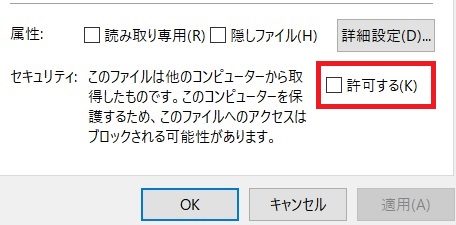
OKを選択してファイルを開きなおすとマクロが使えるようになります。
1回設定すれば、PC内に登録されるので、次回からは今まで通り使えるようになります。
NASなどのネットワーク上にあるファイルの解除方法
コントロールパネルを開きます。(タスクバーの検索窓にコントロールパネルと入力すると候補としてでてきますので、クリックしてください)
コントロールパネルの中のインターネットオプションをダブルクリックします。
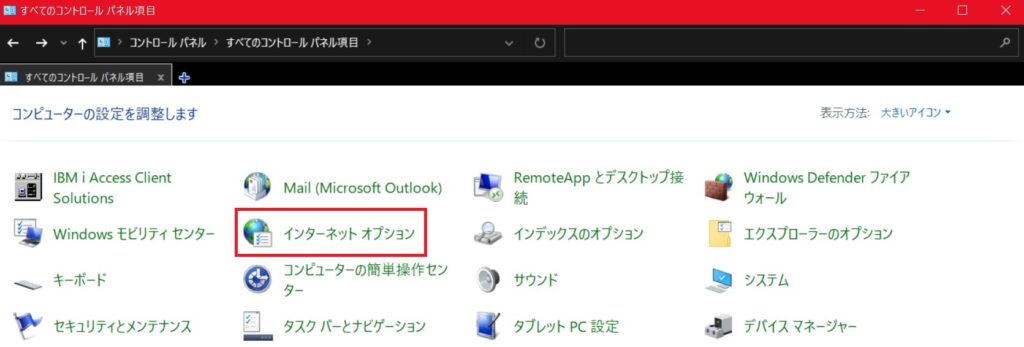
セキュリティタブを選択して、信頼済みサイトをクリック後、サイトのボタンを押します。
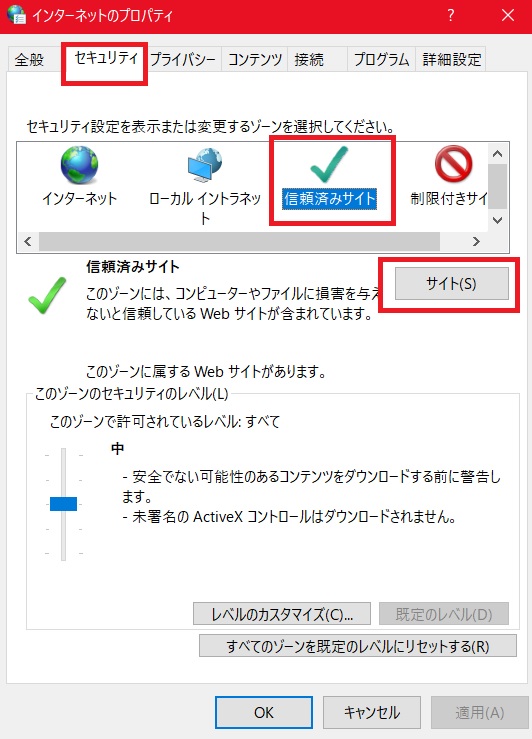
このゾーンのサイトにはすべてサーバーの確認を必要とするのチェックボックスをOFFにします。
このWebサイトをゾーンに追加するのテキストボックスにfile://とNASなどのIPアドレスを入力して追加ボタンを押します。
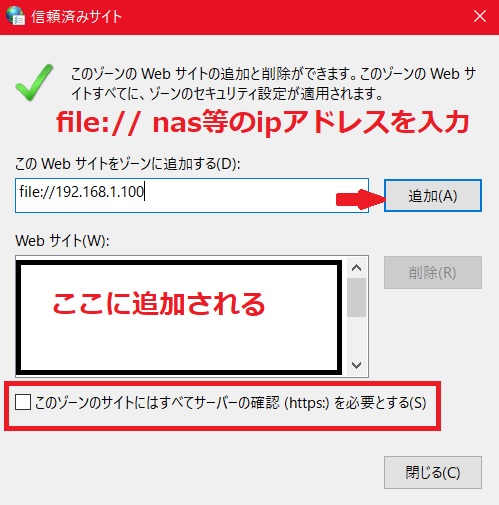
登録したサイト(IPアドレスのNAS)の中に保存されているすべてのファイルにおいて、マクロを使うことができるようになります。
メール配信されるエクセルマクロファイルについて
メールで定期的に配信されるエクセルマクロファイルは、自分のPCに保存して開くたびにセキュリティブロックが発生します。
毎回「許可チェックボックス」の操作が必要になります。
社内のNASなどのファイルを保存&共有できるものがあればそこに保存しておき、メールでは更新連絡とファイルパスの配信をすると、毎回の許可操作が不要となります。
おわりに
安全のためのアップデートですが、急にマクロが使えなくなるとびっくりしますよね。
困っている人がいたら情報共有してあげてくださいね。



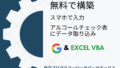
コメント